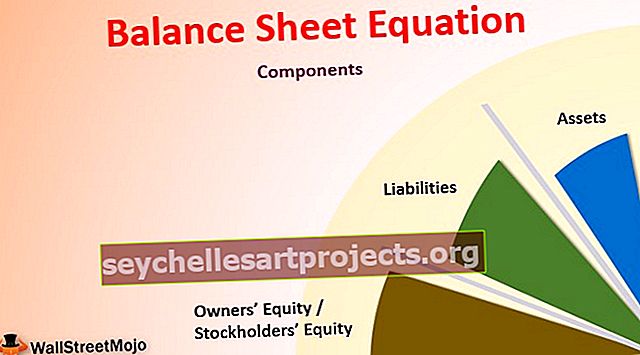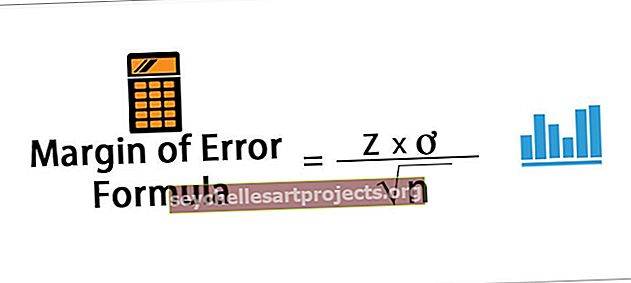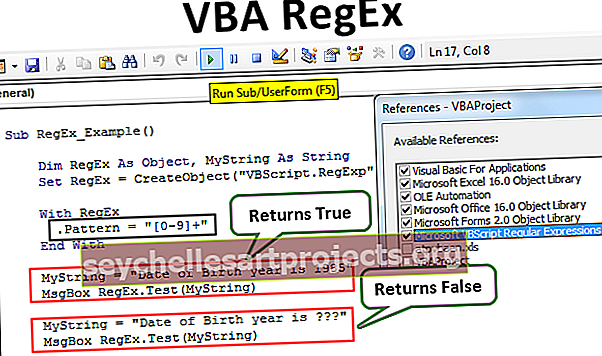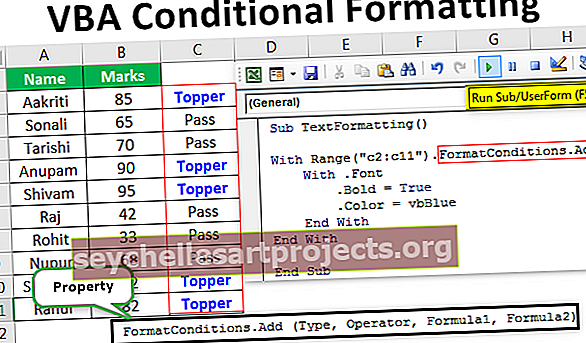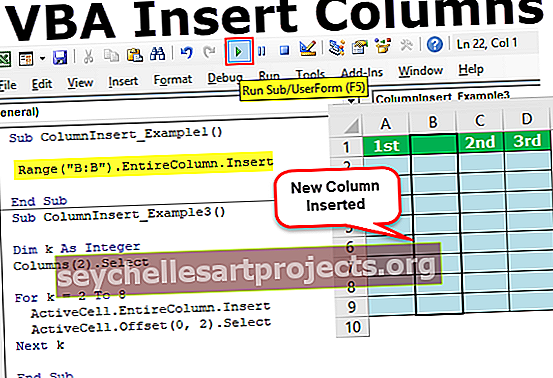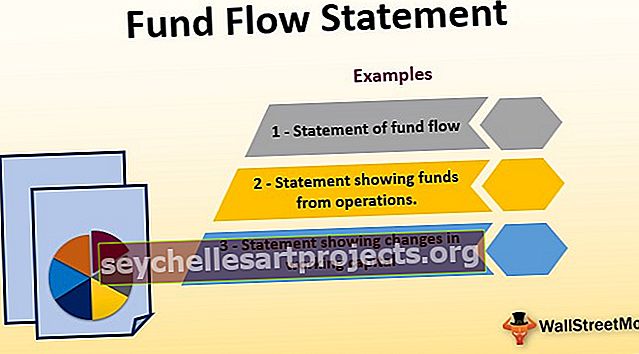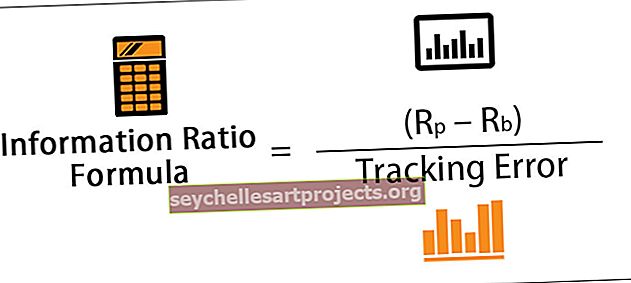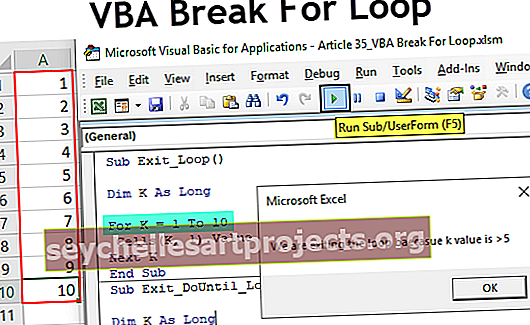ABS programmā Excel Izmantojot ABS funkciju, atrodiet Excel absolūto vērtību
Ko ABS funkcija dara programmā Excel?
ABS Excel funkcija ir pazīstama arī kā Absolute funkcija, ko izmanto, lai aprēķinātu noteiktā skaitļa absolūtās vērtības, kā ievadi norādītie negatīvie skaitļi tiek mainīti uz pozitīviem skaitļiem, un, ja šai funkcijai sniegtais arguments ir pozitīvs, tas paliek nemainīgs.
ABS dod skaitļa absolūto vērtību. Tas vienmēr atgriež pozitīvu skaitli. Tā ir iebūvēta funkcija un kategorizēta kā Math / Trig funkcija.
Sintakse

ABS formulā izmantotie argumenti Excel
- skaitlis - to skaits, kuru vēlaties aprēķināt absolūtā vērtība programmā Excel.
Numuru var norādīt kā norādīts, pēdiņās vai kā atsauces uz šūnām. To var ievadīt kā daļu no ABS formulas programmā Excel. Tā var būt arī matemātiska darbība, kuras rezultāts ir skaitlis. ABS funkcijā, ja norādītais skaitļa arguments nav skaitlisks, tas dod #VALUE! kļūda.
Kā izmantot ABS funkciju programmā Excel? (ar piemēriem)
Šo ABS Function Excel veidni varat lejupielādēt šeit - ABS Function Excel veidne1. piemērs
Pieņemsim, ka jums ir vērtību saraksts, kas norādīts B3: B10, un vēlaties šo skaitļu absolūtās vērtības.

Pirmajā šūnā programmā Excel varat ierakstīt ABS formulu:
= ABS (B3)

un nospiediet enter. Tas atgriezīsies pie 5.

Tagad jūs varat vilkt to pārējām šūnām un iegūt to absolūtās vērtības Excel.

Visi cipari C3: C10 ir absolūti skaitļi.
2. piemērs
Pieņemsim, ka jums ir dati par uzņēmuma septiņiem departamentiem un vēlaties aprēķināt novirzi starp prognozētajiem un faktiskajiem ieņēmumiem.

Pirmajā programmā Excel izmantojat ABS formulu:
= (D4-E4) / ABS (E4)

un nospiediet enter. Tas dos 0,1667

Jūs varat vilkt to uz pārējām šūnām, lai iegūtu dispersiju atlikušajiem sešiem departamentiem.

3. piemērs
Pieņemsim, ka jums ir daži dati B3: B8 un vēlaties pārbaudīt, kuri no šiem skaitļiem ir pozitīvi un kuri negatīvi. Lai to izdarītu, varat izmantot ABS funkciju, lai atrastu absolūto vērtību programmā Excel.

Programmā Excel varat izmantot ABS formulu:
= IF (ABS (B3) = B3, “pozitīvs”, “negatīvs”)
Ja B3 ir pozitīvs skaitlis, ABS (B3) un B3 būs vienādi.

Šeit B3 = -168. Tātad tas atgriezīs “Negative” attiecībā uz B3. Līdzīgi jūs varat darīt arī pārējām vērtībām.

4. piemērs
Pieņemsim, ka jums ir paredzēto un faktisko eksperimenta datu saraksts. Tagad jūs vēlaties salīdzināt, kuri no tiem atrodas 0,5 pielaides diapazonā. Dati ir doti C3: D10, kā parādīts zemāk.

Lai pārbaudītu, kuri no tiem ir pielaides diapazonā, programmā Excel varat izmantot ABS formulu:
= IF (ABS (C4-D4) <= 0,5, “Pieņemts”, “Noraidīts”)
Ja starpība starp Faktisko un Prognozēto ir mazāka vai vienāda ar 0,5, tiek pieņemts, ka tas tiek noraidīts.

Pirmajā eksperimentu noraida kā 151,5 - 150,5 = 1, kas ir lielāks par 0,5.

Tāpat jūs varat to vilkt, lai pārbaudītu pārējos eksperimentus.

5. piemērs
Pieņemsim, ka jums ir skaitļu saraksts un vēlaties aprēķināt tuvāko pāra skaitli no dotajiem skaitļiem.

Programmā Excel varat izmantot šādu ABS formulu:
= JA (ABS (PAT (B3) - B3)> 1, JA (B3 <0, PAT (B3) + 2, PAT (B3) - 2), PAT (B3))

Ja EVEN (B3) ir tuvākais EVEN B3 skaitlis, tad ABS (EVEN (B3) - B3) ir mazāks vai vienāds ar 1.
Ja EVEN (B3) nav tuvākais B3 EVEN numurs, tad
EVEN (B3) - 2 ir tuvākā B3 vērtība, ja B3 ir pozitīvs
EVEN (B3) + 2 ir tuvākā B3 vērtība, ja B3 ir negatīvs
Tātad, ja ABS (pat (B3) - B3)> 1, tad
Ja B3 Tuvākā pāra vērtība ir PAT (B3) + 2
Ja B3 nav negatīvs => Tuvākā pāra vērtība ir PAT (B3) - 2
Ja ABS (EVEN (B3) - B3) ≤ 1, tad EVEN (B3) ir B3 tuvākā pāra vērtība.
Šeit B3 = -4,8.
PAT (B3) = -4
ABS ((- 4) - (-4,8)) dod 0,8
ABS (EVEN (B3) - B3)> 1 ir FALSE, tāpēc tas atgriezīs EVEN (B3).

6. piemērs
Pieņemsim, ka vēlaties noteikt vistuvāko vērtību saraksta vērtību dotajai vērtībai, to varat izdarīt, izmantojot Excel funkciju ABS.

Vērtību saraksts, kurā vēlaties meklēt, ir norādīts B3: B9, un uzmeklējamā vērtība ir norādīta šūnā F3.
Programmā Excel varat izmantot šādu ABS formulu:
= INDEKSS (B3: B9, MATCH (MIN (ABS (F3 - B3: B9)), ABS (F3 - B3: B9), 0))

un nospiediet CTRL + SHIFT + ENTER (vai COMMAND + SHIFT + ENTER MAC)
Lūdzu, ņemiet vērā, ka sintakse ir masīva formula, un, vienkārši nospiežot taustiņu ENTER, tiks parādīta kļūda.
Ļaujiet mums detalizēti apskatīt ABS formulu:
- (F3 - B3: B9) atgriezīs vērtību masīvu {-31, 82, -66, 27, 141, -336, 58}
- ABS (F3 - B3: B9) sniegs Excel absolūtās vērtības un atgriezīs {31, 82, 66, 27, 141, 336, 58}
- MIN (ABS (F3 - B3: B9)) atgriezīs minimālo vērtību masīvā {31, 82, 66, 27, 141, 336, 58}, ti, 27.
- MATCH (27, ABS (F3 - B3: B9), 0)) izskatīs “27” pozīciju {31, 82, 66, 27, 141, 336, 58} un atgriezīsies 4.
- INDEX (B3: B9, 4) sniegs B3: B9 4. elementa vērtību.
Tādējādi tiks atgriezta tuvākā vērtība no sniegtā vērtību saraksta B3: B9, ti, 223

Jūs varat pamanīt, ka cirtainās breketes ir automātiski pievienotas ievadītajai ABS formulai. Tas notiek, ievadot masīva formulu.
Atceramās lietas
- ABS funkcija atgriež skaitļa absolūto vērtību (moduli).
- ABS funkcija negatīvos skaitļus pārvērš par pozitīviem skaitļiem
- Funkcijā ABS pozitīvie skaitļi netiek ietekmēti.
- ABS funkcijā #VALUE! kļūda rodas, ja norādītais arguments nav skaitlisks.